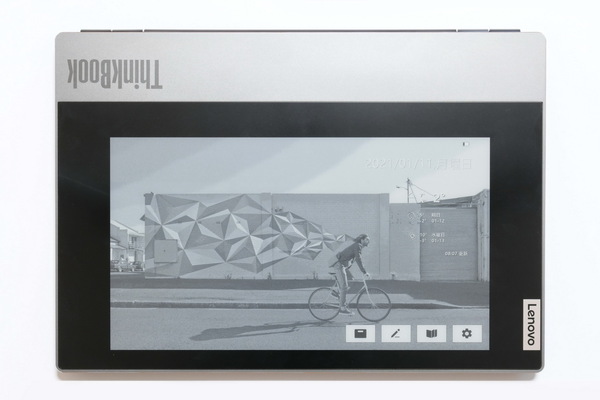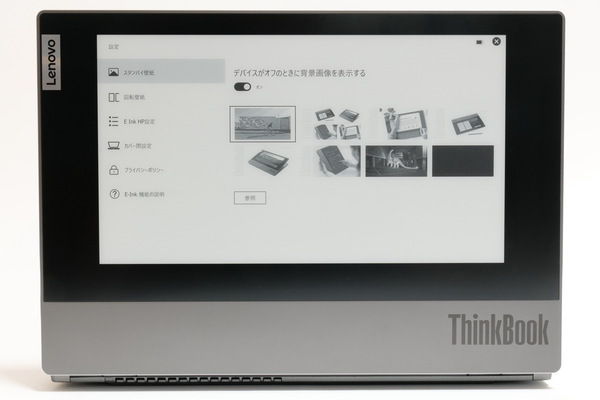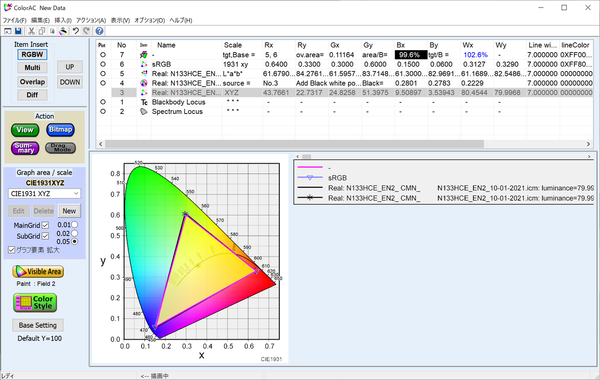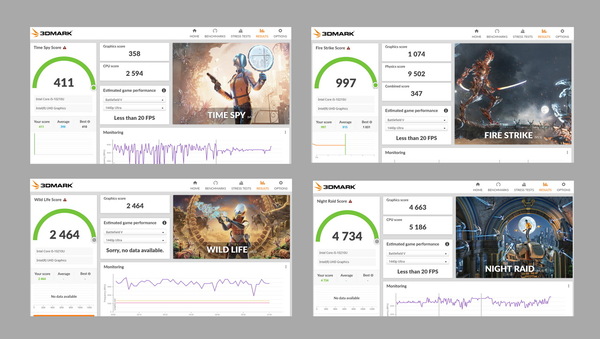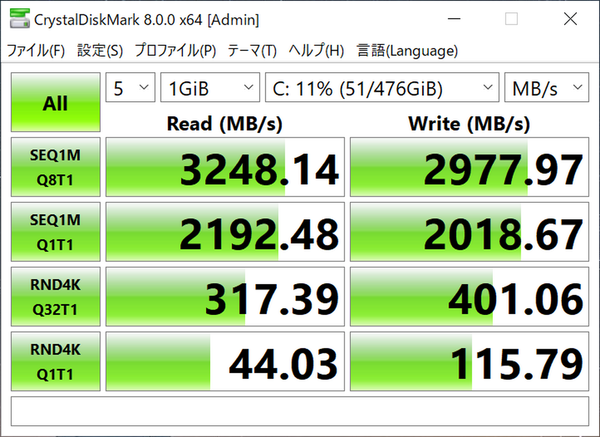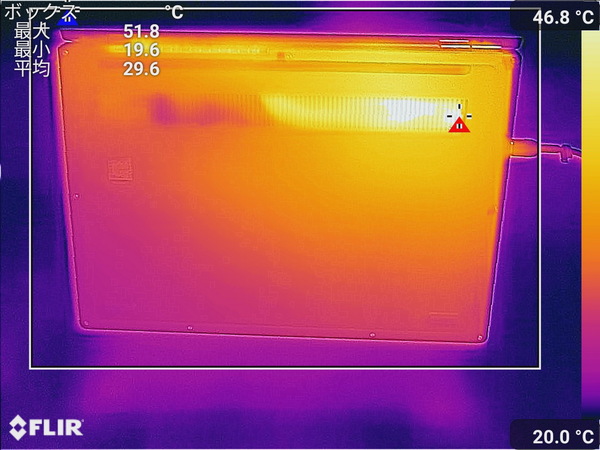ThinkBook PlusのE Inkディスプレーには、さまざまな利用方法が用意されている。まずはホーム画面的な「E Ink HP」。ここには日付、天気、カレンダー、メールなどの情報を表示可能。ただし、カレンダー、メール表示に対応しているのは「Outlook」のみ。Googleのサービスなどにもぜひ対応してほしいところだ。
「描画ボード」はE Inkディスプレーをペンタブレットとして使うための機能。ただし単体では利用できず、外部ディスプレーを接続して使用する。本製品にはE Inkディスプレーに直接書くノート機能が用意されているが、カラーでイラストを描きたいという方には重宝する機能だ。ただし、描画ボードではE Inkディスプレー側に描線は表示されない。自由に描けるようになるためには慣れが必要だ。
最も多用するであろう機能が「ノート」。ディスプレーを開かずに、ノートアイコンをタップしてすぐにメモ書きできるのはお手軽だ。また書いたメモは、画像、テキスト、式、図としてコピーしたり、画像として直接ストレージに保存したり、「OneNote」と同期できる。
ただし、手書き文字をテキストとしてコピーする機能を試してみたが、正直なところ認識率はあまり高くないというのが率直な感想。筆者の悪筆が一因であることは否定しないが、異なる文字として認識されたり、文字の間に半角スペースが挿入されてしまった。ほかのノートアプリでテキスト化したほうが手間はかからなそうだ。

ノートでコピーするとWindowsのクリップボードに保存されているので、アプリケーションに貼り付けられる。なお認識率は、手書き文字とテキストデータを見比べて、ご判断いただきたい。個人的には「鈴木」を認識しなかったのがショックだった
「リーダー」はPDF、EPUB、MOBI、TXT形式のファイルに対応。またWord、Power Point、ExcelデータもPDF形式に直接変換して、表示、書き込みできる。電子書籍を読むためというよりも、電子文書を開き、書き込みするためのアプリだ。
「設定」では、E Inkディスプレーに表示する画像、ホーム画面に表示する情報、カバーを開閉した際の動作などを設定できる。今回の記事では筆者の自撮り画像をE Inkディスプレーに表示したが、好きなキャラクター、メッセージ、デザインを表示させても面白そうだ。自由にカスタマイズできる天面ディスプレーとして、可能性は無限大だ。
一方、メインの13.3型フルHD IPS液晶(1920×1080ドット)ディスプレーは、輝度300cd/平方m以外の詳細な情報は公表されていないが、色域を実測したところsRGBカバー率99.6%という結果だった。モバイルノートPCとして平均以上の色域を備えている。
キーボードはキーストロークが実測19mm前後、キーピッチが実測1.5mm前後。打鍵感は軽いが明確で、打鍵音は低めだ。キーボード中央がややたわみやすいが、タッチタイピングしやすいキーボードだと思う。
処理性能は1世代前の速度
Tiger Lake搭載おねがいします
最後にベンチマークスコアをチェックしてみよう。まずCPUだが、「CINEBENCH R15」は637 cb、「CINEBENCH R20」は1429 pts、「CINEBENCH R23」のCPUは3567 ptsというスコアになった。
第10世代/Comet Lakeの「Core i7-10510U」を搭載する「ExpertBook B9」のCINEBENCH R15は724 cb、CINEBENCH R20は1762 ptsだったので、ThinkBook Plusのスコアは順当な結果と言えるが、第11世代/Tiger Lakeの最新マシンと比べると見劣りするのはたしかだ。
とは言え「CrystalDiskMark 8.0.0」のシーケンシャルリードは3248.14MB/s、シーケンシャルライトは2977.97MB/sと非常に高速で、体感速度にも寄与している。クリエイティブ系アプリにはちょっと物足りないが、一般的な用途には十二分パフォーマンスを備えている。
なおバッテリー駆動時間は、ディスプレー輝度40%でパッテリー残量4%までという条件で、バッテリーベンチマーク「BBench」で計測したところ、6時間37分10秒という結果となった。ただし、メインとE Inkディスプレーを交互に使うような本製品の利用シーンでは、もっと長時間運用できるはずだ。
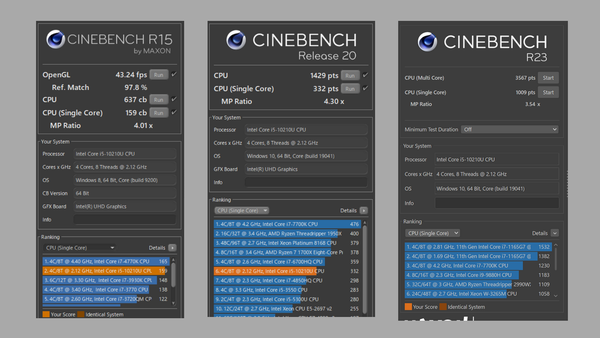
「CINEBENCH R15」のOpenGLは43.24 fps、CPUは637 cb、CPU(Single Core)は159 cb。「CINEBENCH R20」のCPUは1429 pts、CPU(Single Core)は332 pts。「CINEBENCH R23」のCPUは3567 pts、CPU(Single Core)は1009 pts
ノートPCとタブレットを持ち歩く人には最高の道具
ThinkBook PlusのE InkディスプレーにはWindowsアプリが使えないなどの制限はあるが、そのぶんクリエイティブな作業に集中できるというメリットがある。いろんな意味で個性が強いが、ノートPCとタブレットに求める機能が明確に異なる方にとって、最高の道具となる可能性があるマシンなのである。